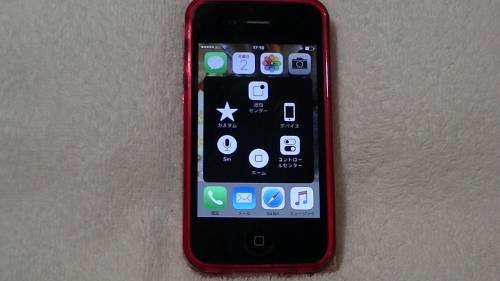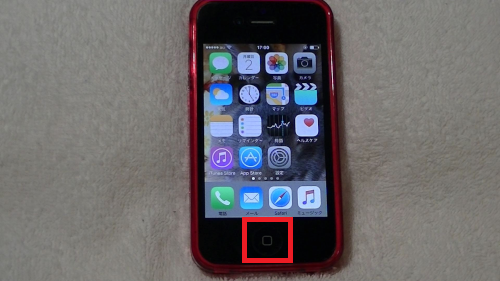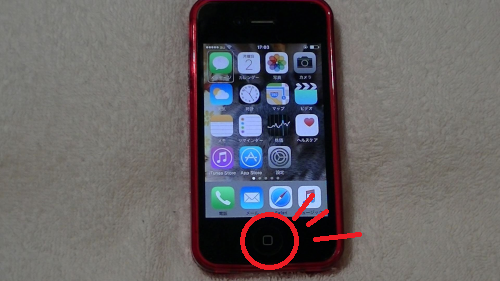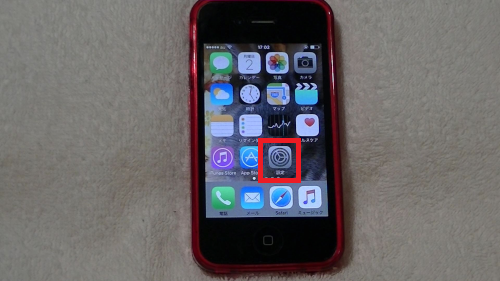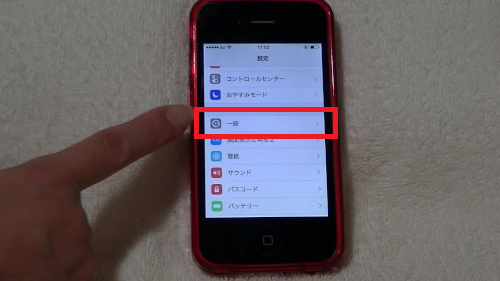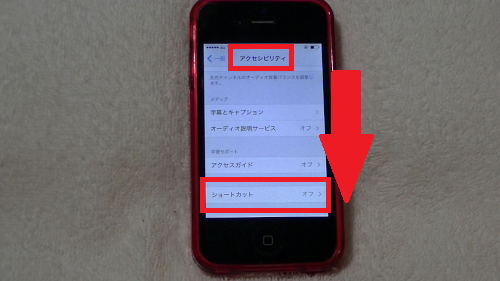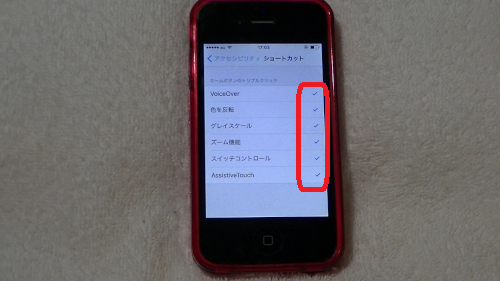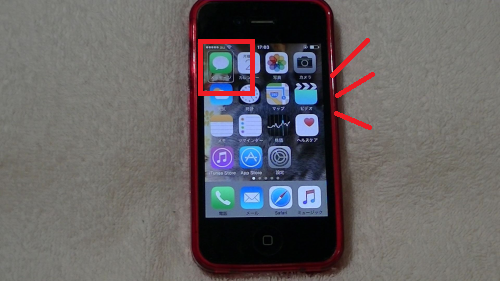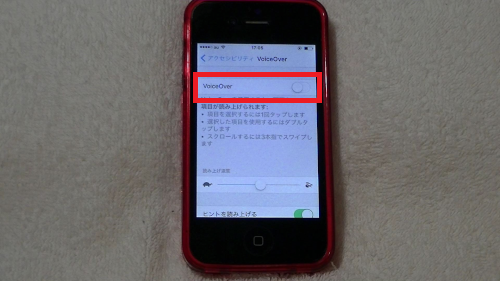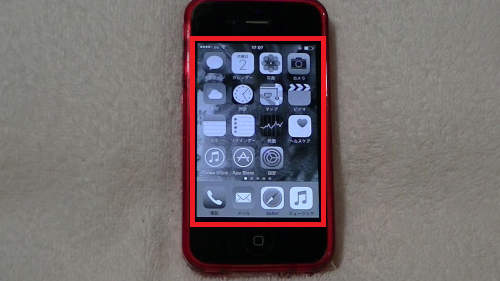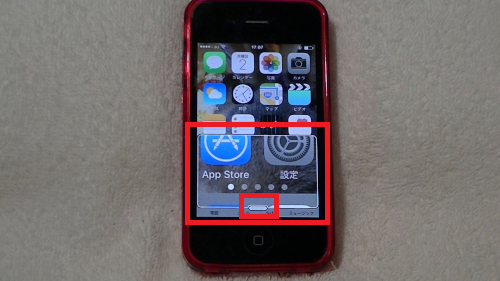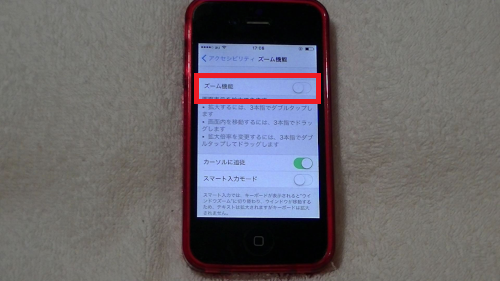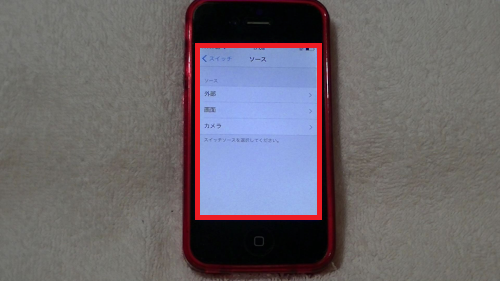iphoneの意外と知らないちょっと便利な裏ワザ。
iphoneのホームボタンに便利なショートカットを起動させる
裏ワザがあるのをご存知でしょうか。
そちらをご案内します。
![]()
![]()
詳しい動画解説
↓↓↓
iphoneの便利小技
1、
通常、ホームボタンを1回押すとホーム画面に戻るので
アプリを終了したりするときによく使います。
また、ホームボタンを2回連続して押すと、
現在起動中のアプリが表示されるので、
完全に終了するためにこちらもよく使います。
2、
ショートカットを起動させるには
ホームボタンを3回連続して押します。
3、
ショートカットを起動させるために最初の設定が必要となります。
設定をタップ
4、
一般をタップします。
5、
「アクセシビリティ」をタップして開きます。
6、
一番下までスクロールして「ショートカット」をタップ
7、
こちらからショートカットを設定したい機能にチェックを入れます。
※複数設定することができます。
8、各設定について
「VoiceOver」
iPhoneのボタン操作などを音声で読み上げてくれる機能
終了するときは「設定」→「一般」→「アクセシビリティ」に
「VoiceOver」を開き、設定をオフにします。
「色を反転」
画面の色が反転する
終了するときは「設定」→「一般」→「アクセシビリティ」に
「色を反転」をオフにします。
「グレイスケール」
画面の色がモノトーン(白黒)になる
終了するときは「設定」→「一般」→「アクセシビリティ」に
「グレイスケール」をオフにします。
「ズーム機能」
ihoneの画面をズーム
終了するときは「設定」→「一般」→「アクセシビリティ」に
「ズーム機能」を開き、設定をオフにします。
「スイッチコントロール」
Bluetoothなど外部機器からiPhoneの操作が可能
※「設定」→「一般」→「アクセシビリティ」から
「スイッチコントロール」を開き、外部機器等の設定が必要です。
「AssistiveTouch」
ホームボタンの操作を画面タッチで行える機能
画面に現れる四角いアイコンからメニューが表示され、
いろいろな操作ができます。
終了するときは「設定」→「一般」→「アクセシビリティ」に
「AssistiveTouch」を開き、設定をオフにします。